平时我们打印文件有没有使用过手机远程打印呢? 其实手机连接打印机后,最方便的就是打印照片和学生错题了; 关于手机怎样连接打印机, 以下这几个方法还是比较实用的,大家可......
2023-03-23 318 手机连接打印机

安装打印机驱动时,经常会碰到提示如下提示:
(惠普)1。请确保设备电源已打开。2。连接USB电缆
(佳能)确保打印机已连接到计算机上,并打开打印机电源。
(富士施乐)确保USB打印机电缆已连接牢固,确保USB打印机电缆未插入到错误的打印机端口中。
为什么会这样呢?简单一句话就是安装程序没有检测到你的打印机。
重新插拨打印机的USB电缆,把打印机的电源关了再开,要是还解决不了往下看
1.检查 USB 电缆是否已被牢固地插入计算机和打印机上的 USB 端口中
2.确认打印机已插上并打开电源
3.在 我的电脑 或 计算机 上点右键选管理——>设备管理器 打开后重新插拨USB电缆 这时窗口会刷新,看是否检测到新硬件。
(能检测到重新运行安装程序,检测不到换条USB线或换其它端口再试)
4.拔下其他 USB 设备: 如果您的电脑上连接了多个 USB 设备(如其它打印机),则电脑可能无法为 USB 端口供给足够的电源,从而无法检测到所有 USB 设备。 拔下不使用的其它 USB 设备。
5.确认所装的驱动支持您的打印机型号
6.把打印机接到 其它电脑上试试,不行联系客服。
注意:如果您是共享打印机,这样直接安装驱动检测不到打印机是正常的。因为打印机不是连在此电脑上的,而程序一般检测的连接此电脑上的打印机。共享打印机在安装的过程中会自动从主机复制并安装驱动。
标签: 打印机教程
相关文章

平时我们打印文件有没有使用过手机远程打印呢? 其实手机连接打印机后,最方便的就是打印照片和学生错题了; 关于手机怎样连接打印机, 以下这几个方法还是比较实用的,大家可......
2023-03-23 318 手机连接打印机

E0纸张卡在产品中。清除卡纸。 E1进纸盘中无介质。在纸盘内装入纸张。 E2挡盖打开。检查打印碳粉盒挡盖是否完全合上。 E4碳粉盒中的碳粉严重不足。 E5碳粉盒中的碳粉严重不足。......
2023-06-23 4139 打印机错误代码

相信不少朋友都遇到过打印机硒鼓漏粉的情况:碳粉从密封口中漏到外面。 打印机漏粉的危害不容忽视,不仅是会把打印机弄脏,还会影响硒鼓的使用寿命, 对打印出来的文件质量也......
2023-03-13 332 打印机硒鼓漏粉

一寸照片很多时候都会用的到,而打印机也是身边一个很常见的数码设备了!相信很多人都知道如何使用打印机打印照片和文件了!但是打印一寸照片却有很多人不知道如何操作【这里......
2022-06-22 218 打印机教程
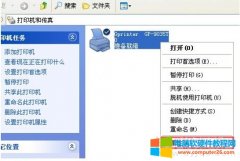
此设置主要是在应用程序中指定对应 字体 时可以在打印机中转换为条码或者直接命令的方式。选择打印机属性 打开打印机的属性窗口,如下图所示: 点击打印首选项 如下图: 点击条......
2023-12-02 219 条码字体和命令字体的设置